原教程:"newifi新路由器如何限速"的相关最新路由设置教程资料分享。 - 来源:【WiFi之家网】 - 编辑:小歪。

下面主要介绍newifi新路由限制网速的设置方法。也就是限制那些连接newifi新路由器上网的电脑、手机的网速。
在newifi新路由的设置页面,有一个“智能限速”的功能,只要先启用这个功能,然后按照页面的时候,就可以设置限速了。我用一台newifi mini路由器为例,来演示介绍newifi新路由设置限速的具体操作步骤。

第一、登录到设置页面
在电脑浏览器中输入:192.168.99.1——>输入“管理密码”,登录到这台newifi新路由的设置界面。
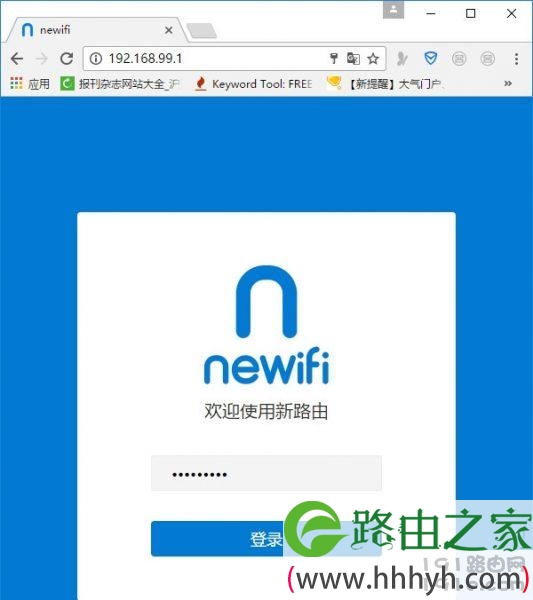
newifi新路由登录界面
温馨提醒:
①、如果你不知道这台newifi新路由的管理密码,可以阅读下面的文章进行详细连接。
newifi新路由管理密码是多少?
②、如果你输入192.168.99.1之后,打不开newifi新路由的登录界面,解决办法参考下面的文章:
newifi新路由192.168.99.1打不开的解决办法
第二、newifi设置限速
1、点击“设备管理”——>“智能限速”——>点击“编辑”按钮
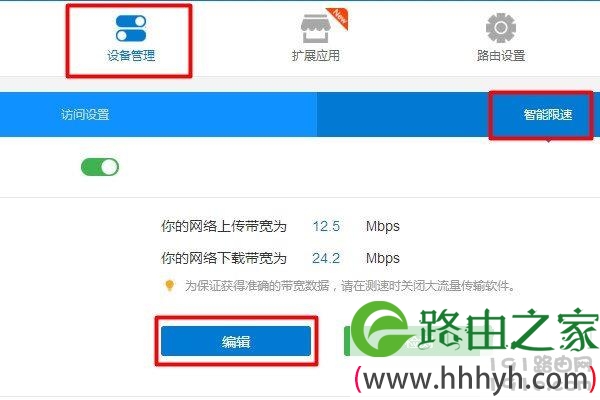
打开newifi新路由的限速设置
2、然后填写 上传带宽、下载带宽——>点击“保存”。
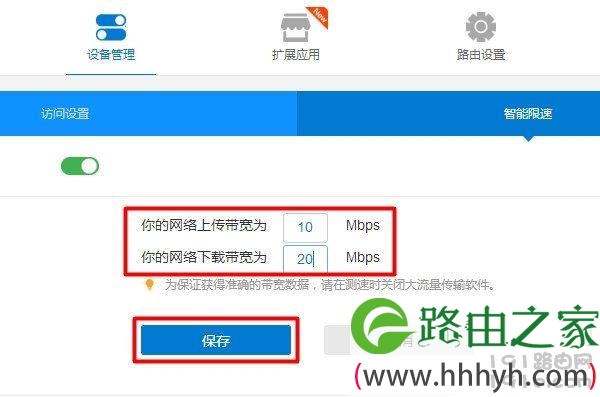
设置上传带宽、下载带宽
温馨提醒:
①、“下载带宽”,就是你办理宽带大小。例如你办理的宽带是20M的,知几时指的就是下载带宽。
②、“上传带宽”,需要咨询你的宽带运营商获取,每个地方的情况不一样。有些地方办理了100M宽带,但是运营商限制了上传带宽,有的是2M、有的是4M。
③、如果实在搞不清楚自己宽带的上传、下载大小,可以点击“检测”按钮,newifi新路由器会自动进行测试,并帮我们填写好上传、下载宽带的大小。
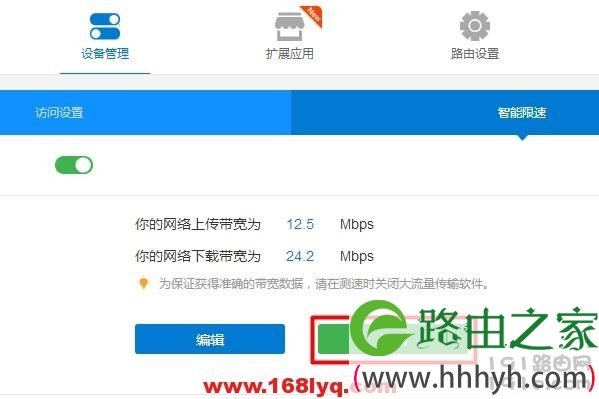
自动检测宽带的上传带宽、下载带宽
但是,newifi新路由自动检测的结果,和我们宽带的实际情况,是有一些差距的。
3、“根据应用优先级分配网速”这个选项下面,建议选择:智能模式
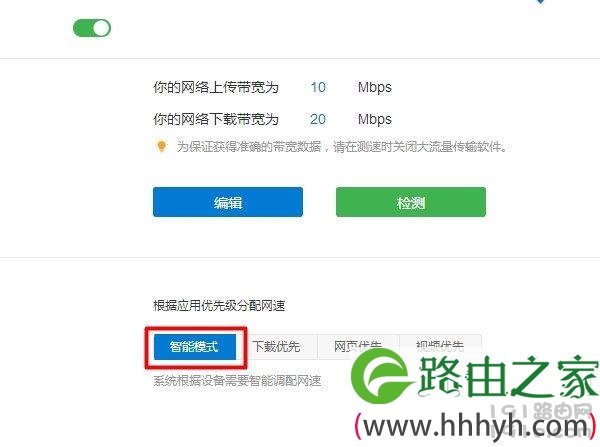
设置智能模式
4、在页面的最下方,会显示已经连接到newifi新路由上网的电脑和手机,此时点击“编辑”按钮,
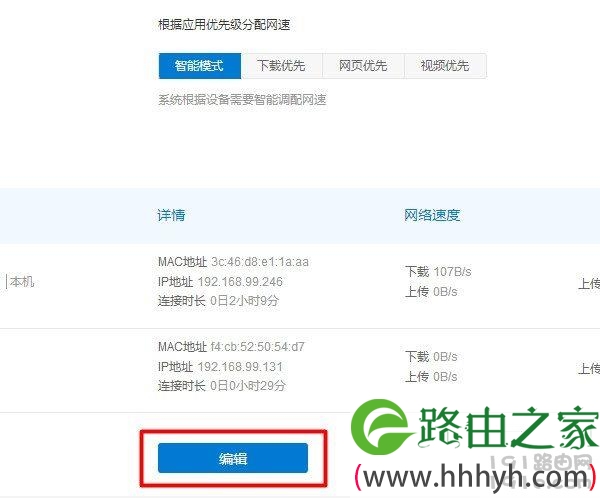
点击“编辑”按钮
然后可以针对每一个设备,设置限速了,如下图所示。
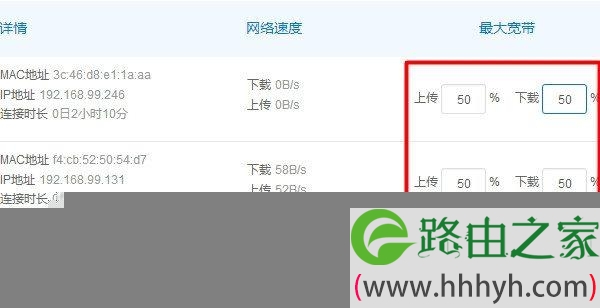
newifi限速设置
温馨提醒:
①、如果你要限速的手机暂时没有连接到newifi新路由,那么这个地方就无法对这个手机设置限速了。只有等到该手机连接newifi新路由上网的时候,再回到这个地方设置限速。
②、newifi新路由中,设置限速的时候,不能直接填写限制网速的值,只能够填写一个百分比。
例如,我在“上传”、“下载”选项都填写的50%,表示将这个手机的最大上传网速限制为5M,最大下载网速限制为10M。
个人觉得这是newifi新路由限速设置一个不太人性化的地方,在设置限速的时候,不能够直接填写宽带大小,而是只能填写一个百分比,非常的不友好。
原创文章,作者:路由器设置,如若转载,请注明出处:https://www.224m.com/28162.html

